Bài giảng Tin học ứng dụng - Chương 1: Kỹ thuật soạn thảo văn bản nâng cao
1. Kỹ thuật trình bày văn bản nâng cao
a. Đánh số (Numbering)
b. Danh sách đa cấp (Multilevel list)
c. Sử dụng chủ đề (Theme)
• Thường xuên được sử dụng để đánh số
các đoạn, các mục trong văn bản.
• Có thể kết hợp với các nhãn và kiểu định
dạng (Style).
• Ví dụ: cách đánh số các ví dụ (bài giảng),
các bước (qui trình), các điều (qui chế),
• Ưu điểm: Tự gán/cập nhật giá trị trong quá
trình soạn thảo.

Trang 1

Trang 2
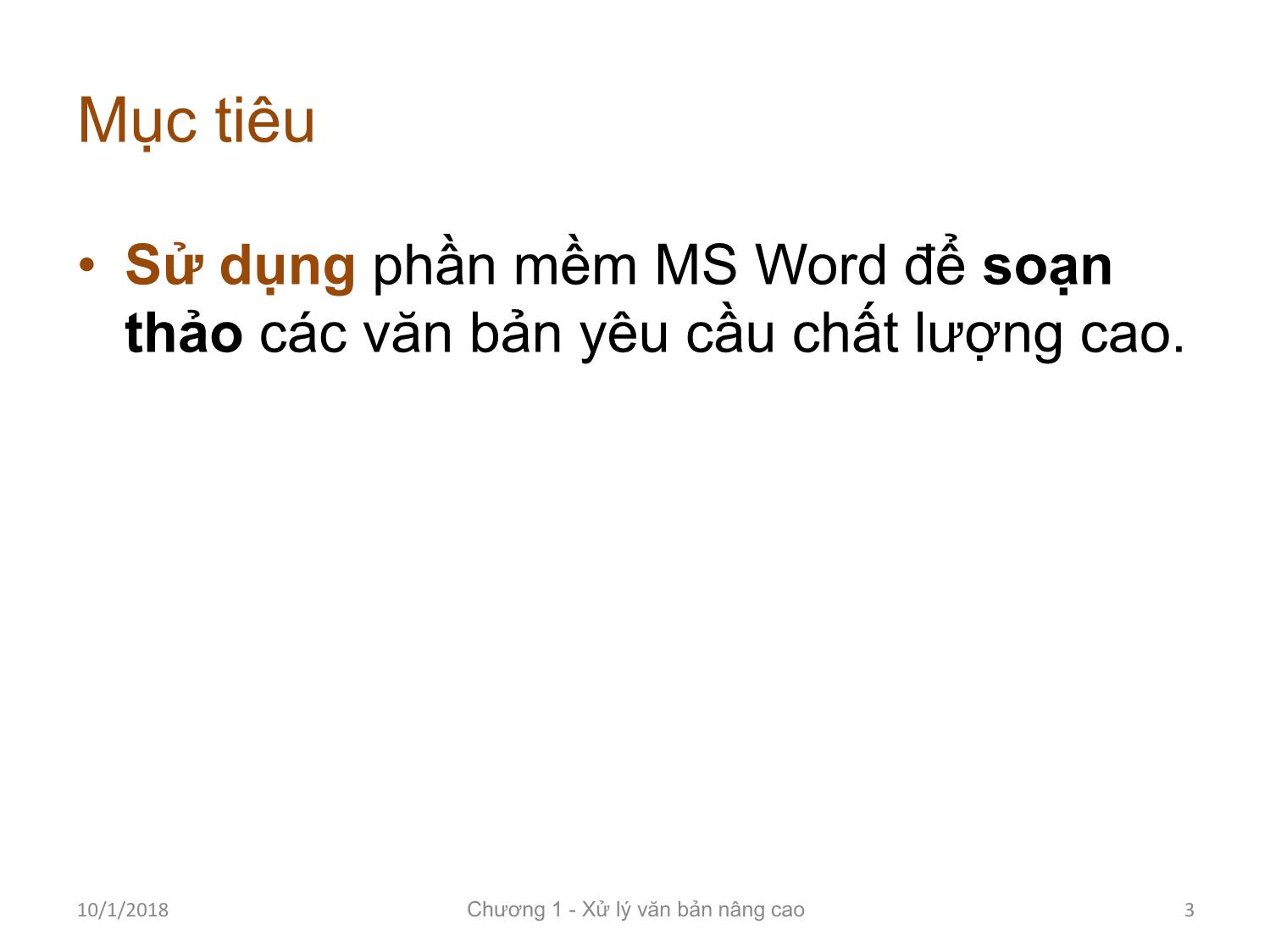
Trang 3
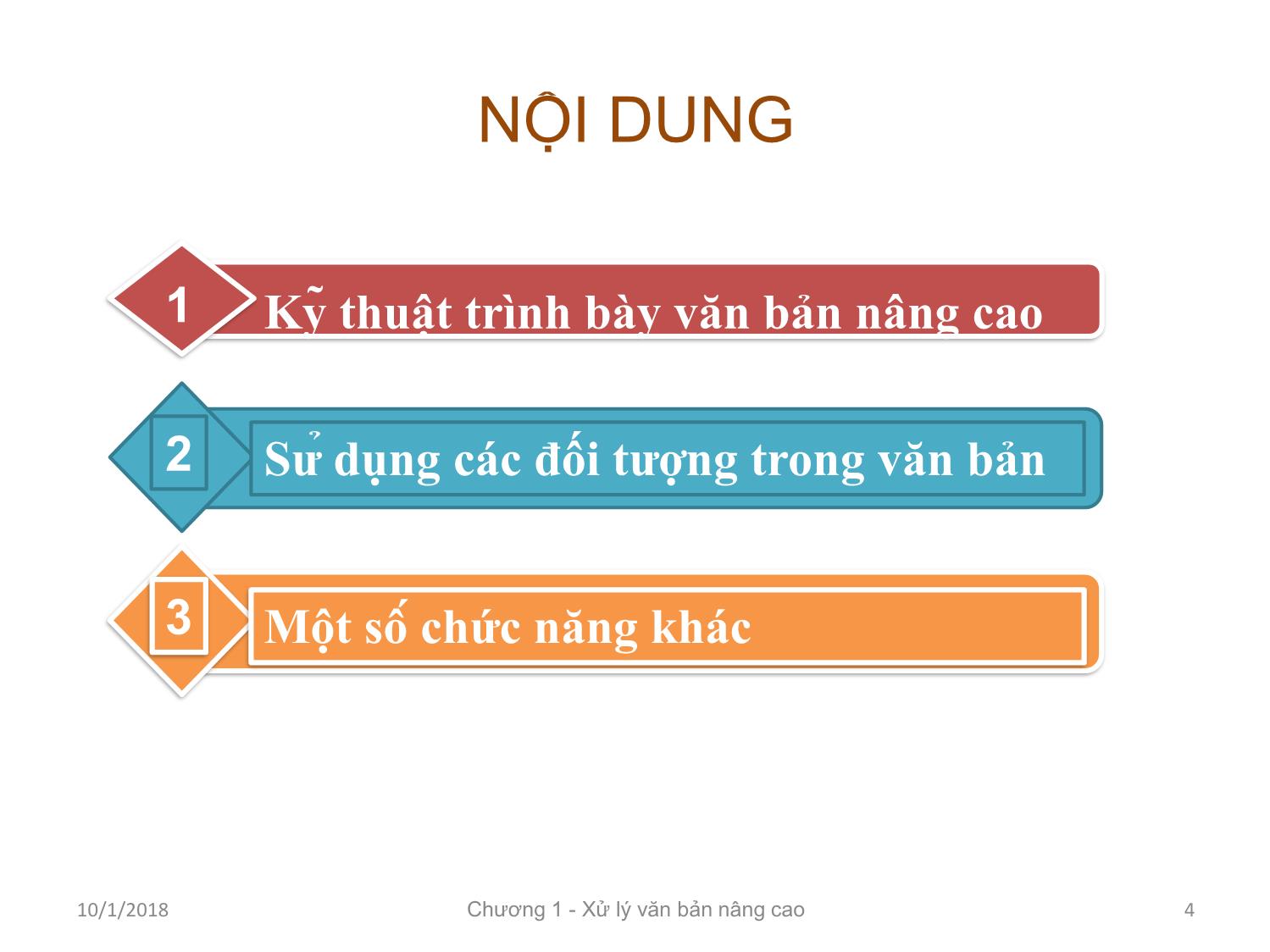
Trang 4

Trang 5
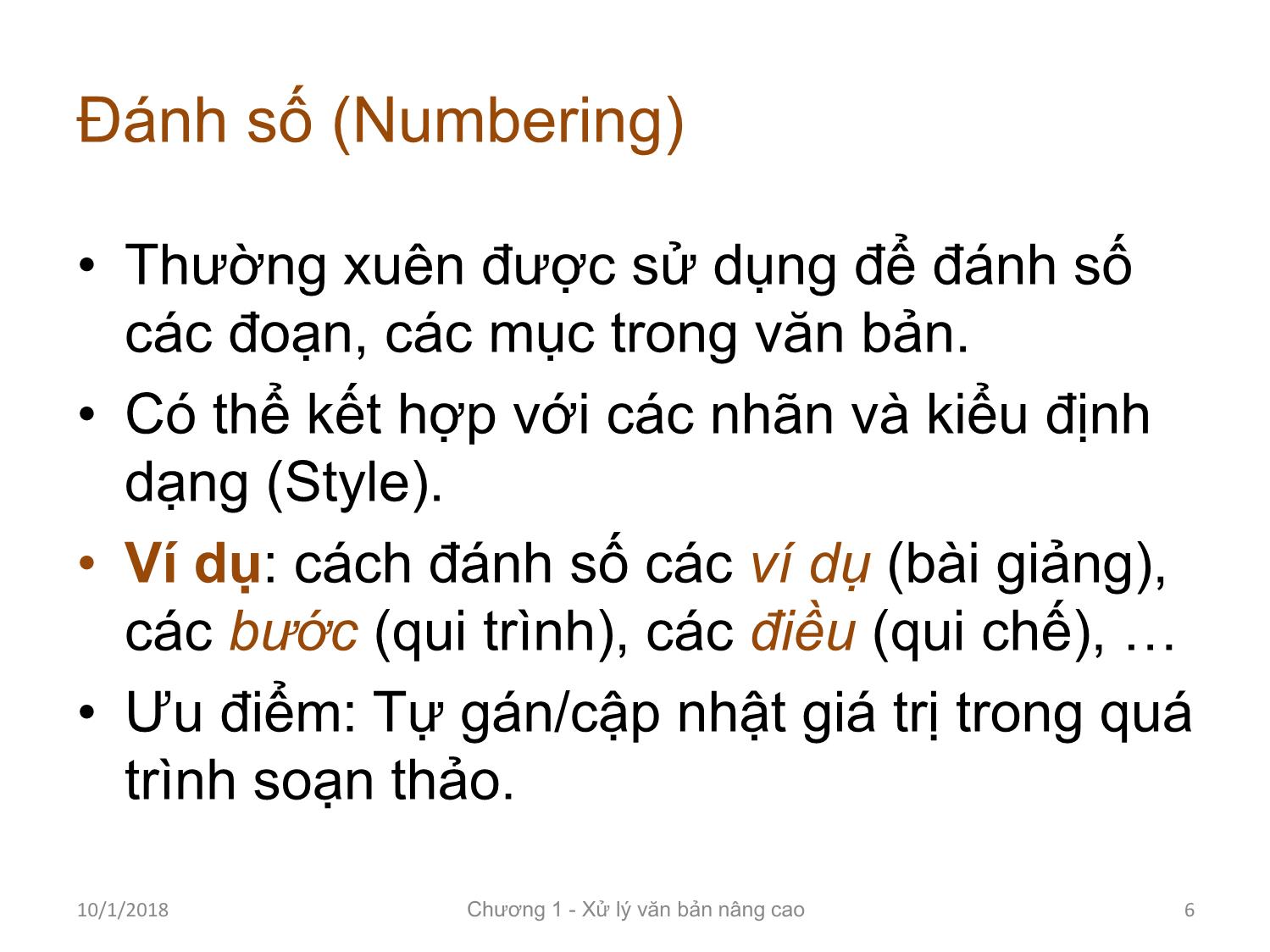
Trang 6
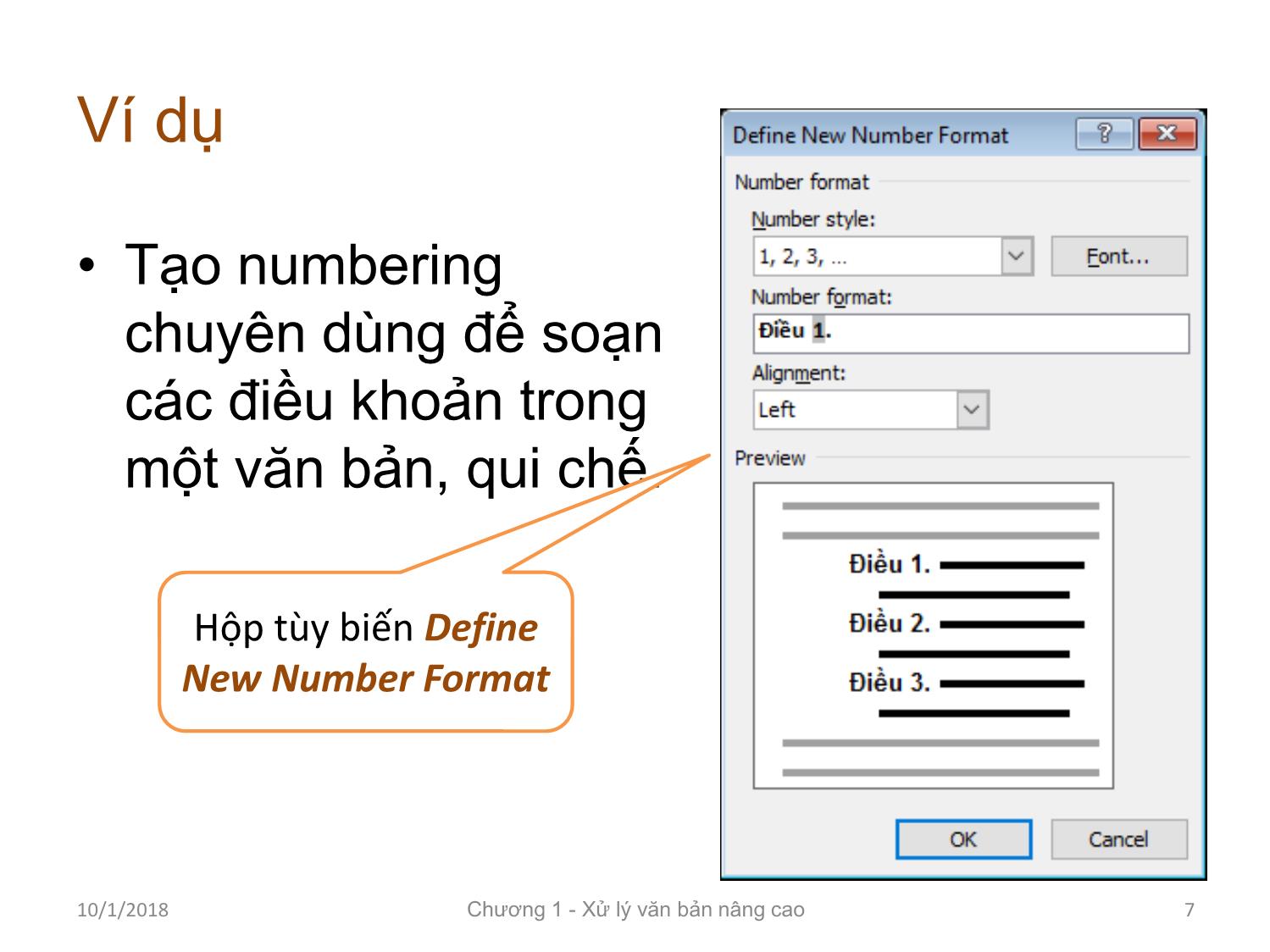
Trang 7
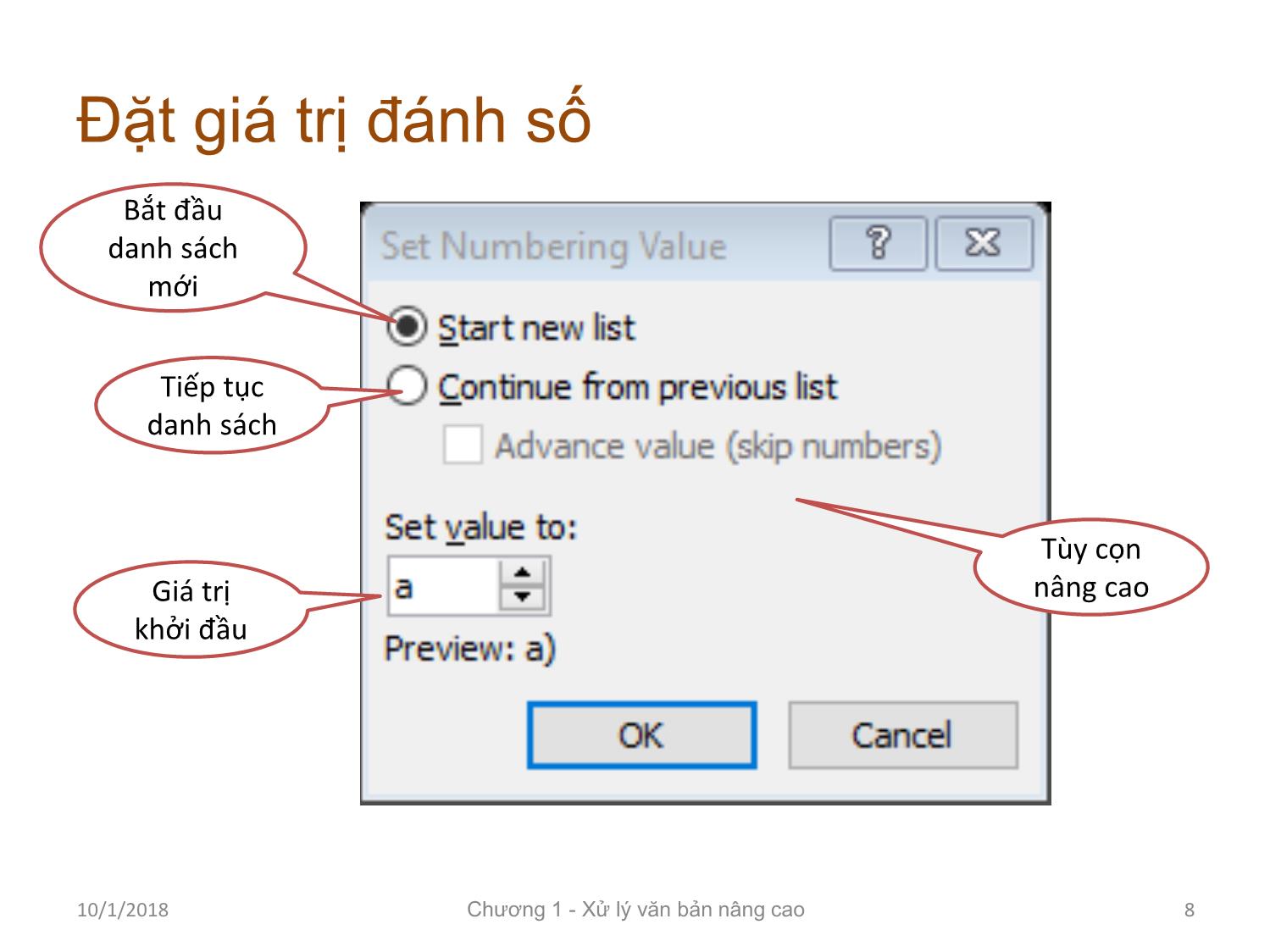
Trang 8

Trang 9
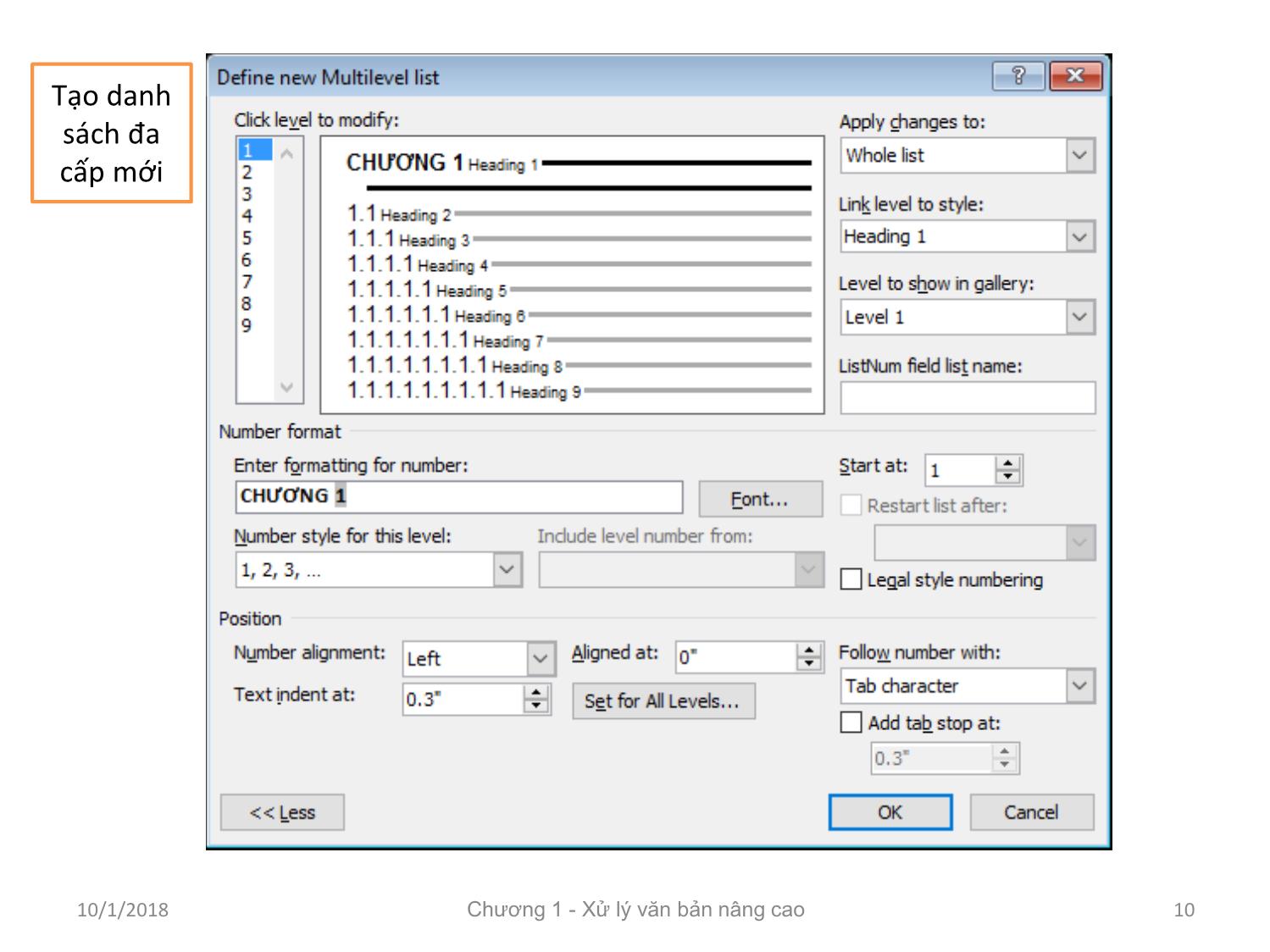
Trang 10
Tải về để xem bản đầy đủ
Bạn đang xem 10 trang mẫu của tài liệu "Bài giảng Tin học ứng dụng - Chương 1: Kỹ thuật soạn thảo văn bản nâng cao", để tải tài liệu gốc về máy hãy click vào nút Download ở trên
Tóm tắt nội dung tài liệu: Bài giảng Tin học ứng dụng - Chương 1: Kỹ thuật soạn thảo văn bản nâng cao

BÀI GIẢNG MÔN TIN HỌC ỨNG DỤNG PHẦN 1 TIN HỌC VĂN PHÒNG NÂNG CAO Khoa Hệ thống thông tin quản lý Trường ĐH Ngân hàng TP. HCM CHƯƠNG 1 KỸ THUẬT SOẠN THẢO VĂN BẢN NÂNG CAO Mục tiêu • Sử dụng phần mềm MS Word để soạn thảo các văn bản yêu cầu chất lượng cao. 10/1/2018 Chương 1 - Xử lý văn bản nâng cao 3 NỘI DUNG 1 Kỹ thuật trình bày văn bản nâng cao 2 Sử dụng các đối tượng trong văn bản 3 Một số chức năng khác 10/1/2018 Chương 1 - Xử lý văn bản nâng cao 4 1. Kỹ thuật trình bày văn bản nâng cao a. Đánh số (Numbering) b. Danh sách đa cấp (Multilevel list) c. Sử dụng chủ đề (Theme) 10/1/2018 Chương 1 - Xử lý văn bản nâng cao 5 Đánh số (Numbering) • Thường xuên được sử dụng để đánh số các đoạn, các mục trong văn bản. • Có thể kết hợp với các nhãn và kiểu định dạng (Style). • Ví dụ: cách đánh số các ví dụ (bài giảng), các bước (qui trình), các điều (qui chế), • Ưu điểm: Tự gán/cập nhật giá trị trong quá trình soạn thảo. 10/1/2018 Chương 1 - Xử lý văn bản nâng cao 6 Ví dụ • Tạo numbering chuyên dùng để soạn các điều khoản trong một văn bản, qui chế. Hộp tùy biến Define New Number Format 10/1/2018 Chương 1 - Xử lý văn bản nâng cao 7 Đặt giá trị đánh số Bắt đầu danh sách mới Tiếp tục danh sách Tùy cọn Giá trị nâng cao khởi đầu 10/1/2018 Chương 1 - Xử lý văn bản nâng cao 8 Danh sách đa cấp (Multilevel List) • Thích hợp cho đánh số các chương, mục, tiểu mục trong các văn bản có cấu trúc (bài báo khoa học, giáo trình, khóa luận, tiểu luận, ..) • Sử dụng kết hợp với các style định dạng. • Ví dụ: Danh sách đa cấp sử dụng cho việc đánh số các chương, mục khóa luận. 10/1/2018 Chương 1 - Xử lý văn bản nâng cao 9 Tạo danh sách đa cấp mới 10/1/2018 Chương 1 - Xử lý văn bản nâng cao 10 Sử dụng chủ đề (Theme) • Theme: Tập các yếu tố định dạng (màu sắc, font chữ, hiệu ứng hình ảnh) áp dụng cho các đoạn trong văn bản. • Thay đổi theme => thay đổi màu sắc, font chữ, hiệu ứng trong toàn văn bản. • Thao tác Theme: – Word 2010 => Page Layout – Word 2013 => Design 10/1/2018 Chương 1 - Xử lý văn bản nâng cao 11 Word 2013 Chọn Theme Tạo theme mới Lưu theme 10/1/2018 Chương 1 - Xử lý văn bản nâng cao 12 Màu sắc đi theo theme Tùy chọn tạo màu 10/1/2018 Chương 1 - Xử lý văntheme bản nâng m ớcaoi 13 Phông chữ đi theo theme Tùy chọn tạo phông chữ 10/1/2018 Chương 1 - Xửmlýớvăni bản nâng cao 14 2. Sử dụng các đối tượng trong văn bản a. Dấu sách (Bookmark) b. Siêu liên kết (Hyperlink) c. Công thức trong bảng (Formula) d. Trường dữ liệu (Field) e. Sử dụng Quick Parts 10/1/2018 Chương 1 - Xử lý văn bản nâng cao 15 Dấu sách (Bookmark) • Đánh dấu các vị trí quan trọng trong tài liệu. • Thao tác cơ bản: – Tạo bookmark – Di chuyển tới bookmark – Xóa bookmark 10/1/2018 Chương 1 - Xử lý văn bản nâng cao 16 Tạo bookmark • Đặt con trỏ tại vị trí bookmark; • Insert| Bookmark; • Nhập tên bookmark; • Nhấp Add. 10/1/2018 Chương 1 - Xử lý văn bản nâng cao 17 Di chuyển tới bookmark • Nhấn Ctrl + G (hoặc Home | Find | Go to); • Hộp thoại Find and Replace: Chọn Bookmark => nhập tên Bookmark => Go To. 10/1/2018 Chương 1 - Xử lý văn bản nâng cao 18 Siêu liên kết (Hyperlink) • Chuỗi ký tự (hoặc hình ảnh) liên kết tới một tập tin, một vị trí tài liệu, một địa chỉ email hoặc một tài liệu cần tạo. • Chèn hyperlink: – Chọn chuỗi ký tự/hình ảnh muốn gắn liên kết; – Insert | Hypelink; – Chỉ định đối tượng liên kết tới. 10/1/2018 Chương 1 - Xử lý văn bản nâng cao 19 Liên kết tới tập tin 10/1/2018 Chương 1 - Xử lý văn bản nâng cao 20 Liên kết tới vị trí tài liệu 10/1/2018 Chương 1 - Xử lý văn bản nâng cao 21 Liên kết tạo tài liệu mới 10/1/2018 Chương 1 - Xử lý văn bản nâng cao 22 Liên kết địa chỉ email 10/1/2018 Chương 1 - Xử lý văn bản nâng cao 23 Chèn công thức trong bảng • Lệnh Layout | Formula. • Nhập công thức, định dạng. • Tham số hàm: ABOVE, BELOW, LEFT, RIGHT. • Tính toán lại: nhấn F9. 10/1/2018 Chương 1 - Xử lý văn bản nâng cao 24 Hộp thoại Formula DOANH SỐ DOANH SỐ ĐẠI DIỆN BÁN HÀNG THÁNG 1 THÁNG 2 Nguyễn Thị Lan Anh 100000000 52000000 Trần Mai Khôi 59750000 47500000 Dương Ái Lan 47300000 64300000 Nguyễn Quỳnh Chi 50125000 51200000 Tạ Quang Hùng 47123000 43400000 Tổng 304298000 258400000 10/1/2018 Chương 1 - Xử lý văn bản nâng cao 25 Chụp và chỉnh sửa hình màn hình • Chụp màn hình: Insert | Screen shot • Chỉnh sửa hình: – Cắt (Picture Style), Xén hình (Crop); – Lật (Flip), xoay (Rotate); – Thay đổi độ sáng tối; – Xóa nền – Nén hình (Compress) – Định dạng (màu sắc, đường viền, hiệu ứng, kích thước, vị trí ); – Chế độ wrap text 10/1/2018 Chương 1 - Xử lý văn bản nâng cao 26 Đối tượng Quick Part • Công cụ chèn nhanh các phần lặp lại trong văn bản => giảm thời gian, công sức soạn văn bản. • Các loại Quick Part: – Chuỗi ký tự, sơ đồ, hình ảnh, bảng biểu; – Chuỗi tự động (AutoText); – Thuộc tính văn bản; – Trường dữ liệu (Field); 10/1/2018 Chương 1 - Xử lý văn bản nâng cao 27 Các thao tác cơ bản • Tạo Quick Part; • Chèn Quick Part; • Xóa Quick Part. 10/1/2018 Chương 1 - Xử lý văn bản nâng cao 28 Tạo Quick Part • Chọn chuỗi, bảng, hình; • Quick Part | Save Selection to Quick Part Gallery. 10/1/2018 Chương 1 - Xử lý văn bản nâng cao 29 Xóa Quick Part • Mở Quick Part Gallery => chọn một Quick Part muốn xóa => nhấp Delete. 10/1/2018 Chương 1 - Xử lý văn bản nâng cao 30 Chuỗi tự động (AutoText) • Chuỗi ký tự tắt thay cho chuỗi thường xuyên lặp lại trong văn bản. VD: DHNH => Đại học Ngân hàng HCM. • Các thao tác: – Tạo AutoText; – Chèn AutoText; – Xóa AutoText. 10/1/2018 Chương 1 - Xử lý văn bản nâng cao 31 Trường dữ liệu (Field) • Các vị trí được chèn dữ liệu từ một nguồn nào đó. • VD: Công thức, bảng, ngày tháng, tên tác giả, địa chỉ, 10/1/2018 Chương 1 - Xử lý văn bản nâng cao 32 Thuộc tính tài liệu (Document Properties) • Thông tin về tài liệu: • Thao tác: – Abstract; – Tạo; – Author; – Chèn. – Category; – Comments; – Company; – 10/1/2018 Chương 1 - Xử lý văn bản nâng cao 33 Thêm các khối dữ liệu vào văn bản 10/1/2018 Chương 1 - Xử lý văn bản nâng cao 34 3. Một số chức năng khác a. Tạo mục lục b. Tạo danh mục bảng, hình c. Tạo danh mục trích dẫn tài liệu d. Trộn thư 10/1/2018 Chương 1 - Xử lý văn bản nâng cao 35 Tạo mục lục • Các thao tác cơ bản: – Đánh dấu các mục; – Chèn mục lục; – Cập nhật mục lục; – Xóa mục lục. 10/1/2018 Chương 1 - Xử lý văn bản nâng cao 36 Đánh dấu các mục • Hai cách: – Sử dụng các style Heading; – Đánh dấu các mục muốn đưa vào mục lục bằng References | Add Text 10/1/2018 Chương 1 - Xử lý văn bản nâng cao 37 Chèn và Hiệu chỉnh mục lục References | Table of Content Hiển thị số trang Sử dụng liên kết thay cho Canh phải số trang số trang Đường dẫn điều hướng Kiểu định dạng mục lục Cấp độ hiển thị Các tùy chọn Hiệu cho mục lục chỉnh 10/1/2018 Chương 1 - Xử lý văn bản nâng cao 38 Cập nhật mục lục • Chỉ cập nhật số trang • Cập nhật toàn mục lục 10/1/2018 Chương 1 - Xử lý văn bản nâng cao 39 Danh mục hình và bảng • Tạo tiêu đề cho bảng/hình • Tạo bảng danh mục bảng/hình • Xóa bảng danh mục 10/1/2018 Chương 1 - Xử lý văn bản nâng cao 40 Danh mục hình ảnh, bảng biểu Để thêm danh mục cho hình ảnh hoặc bảng biểu, ta làm như sau: • Vào thẻ References => trong nhóm Captions, chọn Insert Caption. Tiêu đề cho hình ảnh hoặc bảng biểu Chọn nhãn danh mục hình ảnh hoặc bảng biểu Vị trí của tiêu đề so với hình ảnh hoặc bảng biểu Loại trừ nhãn khỏi chú thích hình ảnh hoặc bảng biểu Cách đánh số hình ảnh hoặc bảng biểu Tạo nhãn mới Tạo tự động chú thích hình ảnh hoặc bảng biểu 41 Danh mục hình ảnh, bảng biểu Nhãn của chú thích Hiệu chỉnh Bao gồm nhãn và số danh mục hình ảnh hoặc bảng 10/1/2018 biểu Trích dẫn tài liệu tham khảo • Danh mục tài liệu tham khảo: – Tác giả/nhóm tác giả; – Tên tài liệu; – Nhà xuất bản; – Thành phố; – Năm xuất bản. • Trình bày theo chuẩn xác định. 10/1/2018 Chương 1 - Xử lý văn bản nâng cao 43 Chọn chuẩn trích dẫn • Reference | Citation & Bibliography | Style – IEEEE (khoa học – kỹ thuật); – APA; – ISO; – 10/1/2018 Chương 1 - Xử lý văn bản nâng cao 44 Thêm trích dẫn tài liệu 10/1/2018 Chương 1 - Xử lý văn bản nâng cao 45 Quản lý nguồn tài liệu trích dẫn 10/1/2018 Chương 1 - Xử lý văn bản nâng cao 46 Kiểu trình bày tài liệu tham khảo Các kiểu danh sách tài liệu tham khảo có sẵn 10/1/2018 47 Làm việc với khung dàn ý • Sử dụng bộ công cụ Outline Tools (Thẻ View | Outline). • Các chức năng cơ bản: – Xem khung dàn ý (cấu trúc phân cấp đa mục đa cấp) tài liệu; – Tạo mục mới; – Thay đổi cấp (level) mục; – Xóa, di chuyển mục. 10/1/2018 Chương 1 - Xử lý văn bản nâng cao 48 10/1/2018 Chương 1 - Xử lý văn bản nâng cao 49 Thư tín • Bộ công cụ Mailings: – Tạo bìa thư (Envelopes); – Tạo nhãn (Labels); – Trộn thư (Mail merge). 10/1/2018 Chương 1 - Xử lý văn bản nâng cao 50 Trộn thư • Tạo và in thư gửi cho nhiều người nhận. • Cấu trúc: – Nội dung chính (chung cho các thư); – Thông tin người nhận. • Nguyên lý: Chèn thông tin người nhận (từ danh sách tạo sẵn) vào văn bản chính (nội dung thư). 10/1/2018 Chương 1 - Xử lý văn bản nâng cao 51 Thực hiện • Tạo & lưu danh sách người nhận (bảng excel, word,); • Tạo văn bản chính (nội dung thư); • Mở tập tin danh sách người nhận; • Chèn thông tin người nhận (Field) vào văn bản chính; • Trộn & In thư. 10/1/2018 Chương 1 - Xử lý văn bản nâng cao 52 Cộng cụ • Thực hiện thủ công các bước với các lệnh tương ứng trên thanh công cụ; • Sử dụng trình thông minh Step by Step Mail Merge Wizard. 10/1/2018 Chương 1 - Xử lý văn bản nâng cao 53 Danh sách người nhận Nhập danh sách mới Sử dụng danh sách có sẵn trong tập tin MS Excel, MS Access, Chỉnh sửa danh sách người nhận thư 10/1/2018 Chương 1 - Xử lý văn bản nâng cao 55 Chèn trường dữ liệu để trộn thư Chọn trường trong danh sách để đưa vào trộn thư 10/1/2018 Chương 1 - Xử lý văn bản nâng cao 56 Xem Hoàn trước thành và kết quả trộn thư 10/1/2018 Chương 1 - Xử lý văn bản nâng cao 57 Q & A??? 10/1/2018 Chương 1 - Xử lý văn bản nâng cao 58 Chương kế tiếp KỸ THUẬT BẢNG TÍNH NÂNG CAO
File đính kèm:
 bai_giang_tin_hoc_ung_dung_chuong_1_ky_thuat_soan_thao_van_b.pdf
bai_giang_tin_hoc_ung_dung_chuong_1_ky_thuat_soan_thao_van_b.pdf

